如何设置WPS账号安全?
设置WPS账号安全可在“账号中心”中修改密码、绑定邮箱和手机号,并开启双重验证。建议使用强密码并定期更换,防止被破解。启用设备管理和登录提醒功能,限制陌生设备登录。避免在公共网络自动登录,退出闲置设备账号,可有效提升账号安全性。

WPS账号安全设置总览
WPS账号安全的重要性与风险防范
- 防止账号信息泄露与数据被盗:WPS账号不仅是登录软件的凭证,更是连接云文档、会员服务和团队协作的关键入口。一旦账号被盗,用户的私人文档、工作文件、云存储数据及绑定的支付信息都有可能泄露。因此,设置安全登录方式、启用双重验证和定期修改密码是确保账号安全的基础。通过绑定手机号与邮箱,可在账号异常登录或密码遗忘时快速找回,有效降低信息被篡改或删除的风险。
- 防范网络攻击与钓鱼网站威胁:近年来,假冒WPS登录页面或伪造更新提示的网络攻击频发。黑客利用钓鱼链接诱导用户输入账号密码,造成信息泄露。为防止此类攻击,用户应避免点击来历不明的登录链接,仅通过WPS官方网站或客户端登录。WPS的安全系统会对异常IP登录进行实时监控,一旦发现可疑行为,将自动锁定账号并通知用户验证身份,从而最大限度地降低风险。
- 建立安全意识与自我防护机制:安全不仅依赖系统防护,更取决于用户自身行为。应养成良好的账号管理习惯,如不在公共设备上自动保存密码、不随意共享登录二维码、不使用相同密码登录多个网站等。WPS用户还可通过“账号安全中心”查看登录历史、管理授权设备,并及时撤销不常用的登录终端,保持账号环境干净安全。
常见账号被盗原因分析
- 弱密码或重复使用密码:许多用户使用生日、手机号或简单数字作为密码,容易被暴力破解或通过社交工程猜测。此外,如果在其他平台使用相同密码,一旦外部网站数据泄露,攻击者即可利用该密码登录WPS账号。为了防止密码撞库攻击,应设置高强度密码并定期更换。
- 第三方应用授权过多:部分用户将WPS与其他应用(如云盘、笔记软件或办公插件)绑定使用,但这些第三方服务可能存在安全漏洞。一旦第三方账户被入侵,攻击者可通过授权接口间接访问WPS账号。因此,应定期审查已授权的应用,在“账号与安全—第三方登录管理”中删除不再使用的授权记录。
- 钓鱼网站与伪造登录界面:攻击者常利用假冒的WPS登录页面或伪装的邮件通知窃取用户信息。这些页面外观与官方极为相似,但域名通常与官方域名略有不同。用户在登录前应仔细检查网址是否以“wps.cn”或“kingsoft.com”结尾,并确认浏览器是否显示安全锁标志。若发现异常,应立即关闭网页并修改密码。
提升账号安全性的基础方法
- 设置强密码与双重验证:密码是WPS账号的第一道防线。应使用字母、数字与符号混合的复杂密码,并避免与其他网站相同。开启“双重验证”功能后,即使密码泄露,系统仍会要求短信或邮箱验证码验证身份,从而有效防止非法登录。
- 定期检查登录设备与安全日志:WPS提供“安全日志”功能,用户可在账号管理页面查看最近的登录记录,包括设备名称、IP地址和登录时间。如发现陌生设备,应立即点击“退出登录”并更改密码。同时可启用“异常登录提醒”,系统将通过短信或邮件通知异常操作。
- 绑定手机号与邮箱以强化安全链路:绑定手机号与邮箱不仅能帮助用户在密码遗忘时快速找回账号,还能作为身份验证的辅助方式。建议在“账号安全设置”中绑定双重联系方式,以防单一渠道失效。此外,用户还应开启登录提醒与设备授权功能,防止他人未经许可访问云端数据。
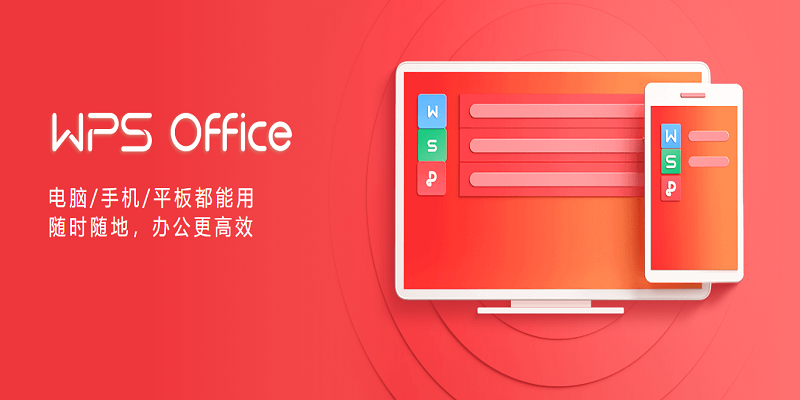
WPS登录安全与身份验证设置
启用双重验证保障登录安全
- 开启双重验证的具体步骤:双重验证是WPS账号安全体系中的核心功能,可有效防止密码泄露后的非法登录。用户可在“账号与安全”设置中点击“开启双重验证”,系统会要求绑定手机号或邮箱作为二次验证方式。开启后,每次登录WPS账号时,除输入密码外,还需输入系统发送的短信验证码或邮箱验证码,才能完成登录。此机制能有效阻止黑客在获取密码后直接登录,保障账号安全。
- 验证机制的多样化设计:WPS的双重验证支持多种方式,包括短信验证、邮箱验证、设备扫码确认等。当用户尝试在新设备或异地登录时,系统会自动识别并弹出安全验证提示,要求用户输入动态验证码或通过已绑定设备确认。对于高风险登录(如境外IP或未知设备),系统还会自动延迟登录验证时间,以进一步防止暴力破解和批量攻击。
- 提升防护能力与应急措施:开启双重验证后,用户应确保绑定的手机号和邮箱处于可用状态,并避免将验证码转发或截图给他人。若用户更换设备或丢失手机号,可在“安全中心”中通过邮箱验证重新绑定新号码。双重验证不仅在登录时有效,也适用于修改密码、解绑设备等敏感操作,是确保WPS账号长期安全的重要措施。
设置强密码与定期更换策略
- 创建高安全性的密码规则:密码是账号防护的基础屏障。用户在设置WPS密码时,应包含大小写字母、数字与特殊符号,且长度不少于8位。避免使用生日、手机号、简单序列等易被猜测的信息。为提高防护级别,WPS建议用户设置“高强度密码”,系统在密码设置页面会自动检测强度等级并提供安全建议。
- 定期更换密码的安全必要性:即使密码复杂,也应定期更换以防长期暴露风险。WPS官方建议每3至6个月修改一次密码,尤其在检测到异常登录或收到安全提醒时应立即更改。更换密码后,系统会自动退出所有已登录设备,防止旧会话继续访问账号数据。用户可在“设置—账号与安全—修改密码”中快速完成更改。
- 安全存储与管理密码的方法:为了避免遗忘密码或重复使用,用户可使用安全的密码管理器进行加密保存。切勿在浏览器或公共设备上选择“记住密码”,以防被恶意程序读取。WPS还支持通过绑定手机号或邮箱快速找回密码,确保用户在任何情况下都能恢复账户访问权。
管理登录设备与登录通知
- 查看与管理已登录设备:WPS提供“设备管理”功能,用户可在账号中心查看所有已登录设备的名称、系统类型与登录时间。若发现陌生设备,可点击“退出登录”立即断开连接。对于被标记为“信任设备”的终端,系统将减少验证频率,但用户仍可随时取消授权以防止他人利用。
- 开启登录通知与安全提示:用户可在“安全设置”中启用“登录通知”功能,当账号在新设备或新地点登录时,系统会通过短信或邮箱实时发送提醒。此功能能帮助用户第一时间发现可疑登录行为,并及时采取措施修改密码或冻结账号。若检测到多次错误尝试,系统还会暂时锁定登录请求,以防止暴力破解。
- 定期清理冗余设备与维护登录安全:建议用户每隔一段时间检查设备列表,删除不常用或已丢弃的设备授权。特别是在公共电脑登录WPS后,应主动退出并清除登录缓存,以防账号信息残留。此外,用户可启用“仅限绑定设备登录”选项,限制账号在未授权设备上的访问,从根本上杜绝他人非法登录的可能性。
WPS绑定信息与找回机制安全
手机号与邮箱绑定的重要作用
- 确保账号找回与身份验证安全:在WPS中绑定手机号和邮箱是提升账号安全的首要步骤。手机号用于接收验证码和安全提醒,而邮箱则是账户找回和系统通知的重要通道。当用户忘记密码、检测到异地登录或需要重设登录凭证时,系统会优先通过绑定的手机号或邮箱发送验证码进行验证,从而确认账号归属,防止他人盗用身份进行恶意操作。未绑定任何验证方式的账号在被攻击或误删后,将很难找回,因此建议注册完成后立即完成绑定操作。
- 增强登录与异常访问防护能力:绑定手机号与邮箱后,WPS会自动启用多层安全机制。当账号在新设备或陌生网络登录时,系统会触发身份验证请求,要求输入短信验证码或点击邮箱链接确认登录。即使密码泄露,攻击者仍需通过验证环节,极大提升了入侵难度。此外,绑定信息还能接收登录提醒和安全警告,当检测到高风险操作(如更改密码或解绑设备)时,系统会通过短信或邮件提醒用户及时处理。
- 维持账号信息的长期有效性:绑定手机号和邮箱不仅能保护账号,还能在设备丢失或网络更换时提供应急手段。若用户更换手机号或停用邮箱,需及时在WPS“账户与安全”中更新绑定信息。系统会要求输入原绑定信息验证身份,确保更改操作由本人执行。通过及时维护绑定信息,用户能保持账号长期可用,避免出现因绑定失效导致无法登录或无法接收验证码的情况。
设置安全问题与找回密码流程
- 设置安全问题强化账户保护:除手机号与邮箱外,WPS还提供安全问题设置功能,帮助用户在遗忘密码或绑定方式不可用时验证身份。用户可在“账户安全—安全验证”中设置多个安全问题,如“我的第一所学校名称”或“母亲的生日”。答案应具备唯一性且不易被他人猜测。安全问题一旦设置成功,只有输入正确答案才能进行找回操作,从而有效防止他人通过社会工程学破解账号。
- 找回密码的标准流程:当用户忘记密码时,可在WPS登录界面点击“忘记密码”,系统会引导用户选择手机号验证、邮箱验证或安全问题验证三种方式之一。若选择手机号或邮箱验证,输入验证码后即可进入“重设密码”页面;若使用安全问题验证,则需依次回答设置时填写的答案。验证成功后,系统允许设置新密码,并自动退出所有已登录设备,以防旧会话继续访问账号数据。
- 密码重置后的安全确认:找回密码后,用户应立即进入“安全中心”检查是否存在异常登录记录。系统会自动发送提醒至绑定邮箱或手机,提示用户已修改密码。为防止再次泄露,建议同时开启“双重验证”功能,并检查第三方登录授权是否异常。若发现账号在未经授权的设备上登录,可立即点击“冻结账号”以阻止进一步访问。
验证绑定信息的真实性与更新
- 核实绑定信息的有效状态:用户可进入“WPS账号中心—账号与安全”查看当前绑定手机号与邮箱状态。若状态显示为“未验证”或“待确认”,应点击“发送验证邮件”或“发送短信验证码”进行确认。验证完成后,系统会更新账号状态并启用完整的安全功能,如异地登录提醒和验证码登录。绑定状态未通过验证的用户,在找回密码或重设登录凭证时可能会遇到验证失败问题。
- 更新绑定信息的安全操作流程:当用户更换手机号或邮箱时,需在系统中更新绑定信息。操作时,系统会要求先输入旧绑定的验证码进行身份确认,然后再输入新的绑定信息并完成二次验证。整个流程需在安全网络下进行,且仅限本人操作。更新成功后,系统会自动注销旧的绑定方式,并发送通知至原绑定邮箱或手机号,以提醒用户核查是否为本人操作。
- 定期检查与维护安全设置:为保证账号的持续安全,建议用户每隔3至6个月检查一次绑定信息与安全设置状态。若发现邮箱停用、手机号停机或授权设备异常,应立即更新信息并重新绑定。WPS系统会在检测到长期未登录或绑定失效时发出提醒,用户可通过该提示直接进入验证页面进行修复。保持绑定信息的真实性与时效性,是确保账号安全与数据稳定的根本措施。
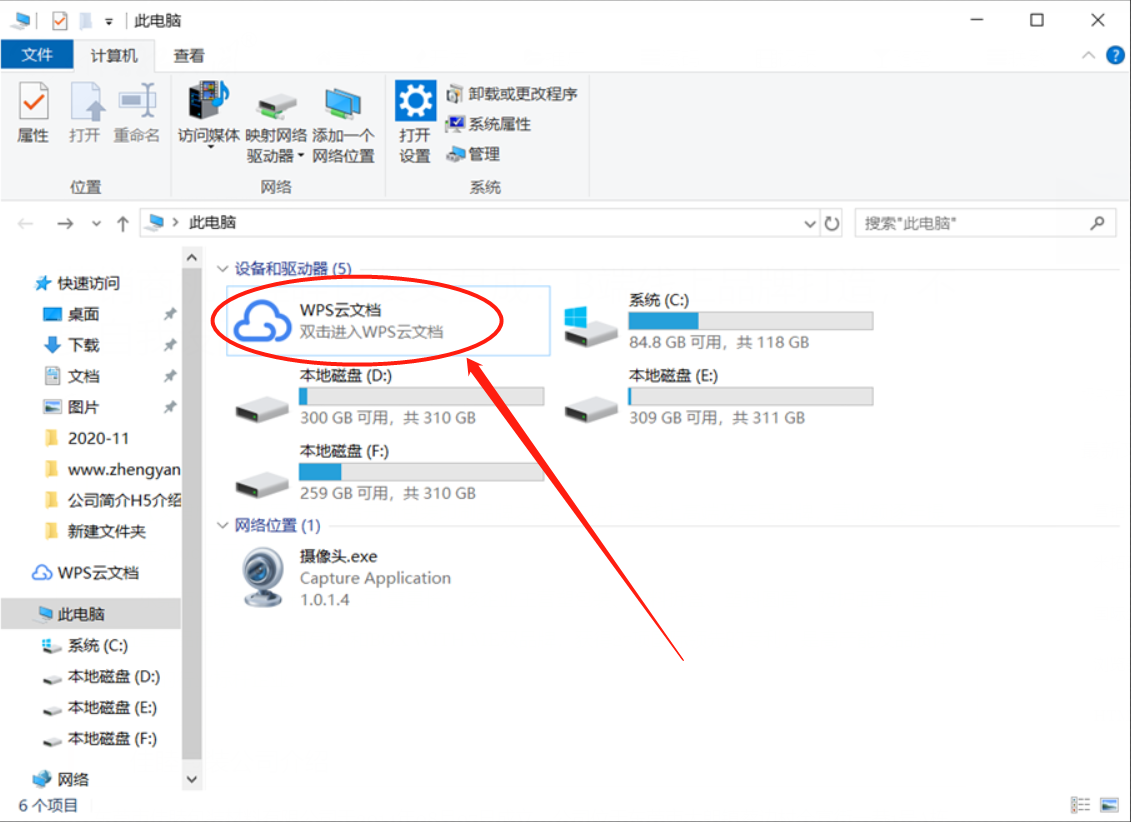
WPS异常登录与风险监控
检测异地登录与异常行为提醒
- 自动检测异地登录的安全机制:WPS系统内置智能登录监测功能,能够实时识别用户的登录地点、设备型号和网络环境。当账号在非绑定设备或不同地区短时间内重复登录时,系统会自动判断为“异常登录行为”。此时,WPS会暂时限制登录并向绑定手机号或邮箱发送安全提醒,提示用户确认是否为本人操作。若用户未主动登录,可立即点击“非本人操作”链接,系统将自动锁定账号并强制下线所有设备,从源头阻断潜在入侵风险。
- 安全提醒与风险通知的多层防护:当检测到高风险行为(如异地登录、连续密码错误、频繁验证码验证失败等),WPS会触发多层防护机制。首先,系统会在客户端弹出风险提示;其次,通过短信或邮件推送“账号风险警告”;最后,若异常行为持续存在,系统会临时冻结账号登录权限。此机制有效防止暴力破解与撞库攻击,确保用户账号在任何时候都处于可控状态。
- 用户自查与行为验证建议:用户应养成定期查看登录提醒的习惯。若频繁出现陌生地区或未知设备的登录通知,应立即修改密码并开启双重验证功能。同时,应避免在公共网络、网吧或共享电脑上登录WPS账号,因为这些环境可能存在恶意记录程序。通过设置“仅信任设备登录”选项,用户可以进一步提升登录环境的安全等级,减少异常登录风险。
冻结与解锁账号的操作方法
- 在安全中心主动冻结账号:当用户怀疑账号被盗或检测到异常登录时,可立即前往WPS官方网站或移动端APP中的“账号安全中心”,选择“冻结账号”功能。冻结后,账号将无法在任何设备上登录,所有在线会话将被强制退出。此操作能在短时间内阻断黑客继续访问或窃取数据,为用户争取找回控制权的时间。
- 身份验证后进行解冻操作:若确认异常问题已排查,可通过绑定手机号或邮箱进行身份验证以解冻账号。系统会发送验证码或验证邮件,用户输入正确信息后方可解锁账号。若账号绑定信息失效,可通过安全问题或人工客服渠道进行二次验证。解冻后,系统会强制要求用户修改密码并重新绑定设备,防止黑客利用旧会话重新登录。
- 防止误冻结与重复操作的提醒:部分用户可能因多次错误输入密码触发系统自动冻结,这属于安全防护机制的正常行为。若非被盗,可等待30分钟至2小时系统自动解除限制,或通过验证身份立即恢复登录。建议用户在解冻后及时开启双重验证与登录提醒功能,并避免频繁尝试错误密码,以免再次触发安全锁定。
登录日志与安全记录查看方法
- 查看登录日志的步骤:用户可在WPS客户端或官网“账号与安全”页面中点击“安全日志”查看详细的登录记录。系统会列出登录时间、设备名称、IP地址、登录地区及是否通过验证。若发现异常设备,可点击“立即下线”将其强制退出。此功能帮助用户实时掌握账号使用情况,防止未授权访问。
- 识别风险操作与可疑活动:WPS的安全日志会对关键行为进行标记,如“新设备登录”“密码修改”“绑定信息变更”“异常退出”等。用户应重点关注短时间内多地登录或深夜登录的记录,这通常是账号被恶意访问的信号。一旦发现风险记录,应立即修改密码、退出所有设备,并查看是否有云文档被访问或下载异常。
- 利用安全记录进行追踪与申诉:当账号遭遇盗用或异常活动后,安全日志是用户找回账号的重要凭证。通过查看异常登录时间与IP,用户可判断是否为他人操作。若账号数据受损,可将日志截图提交至WPS官方客服,作为安全申诉依据。系统将根据日志信息快速定位问题源头,并协助用户恢复正常访问权限。定期查看登录日志是预防账号风险与维护账户健康的关键环节。
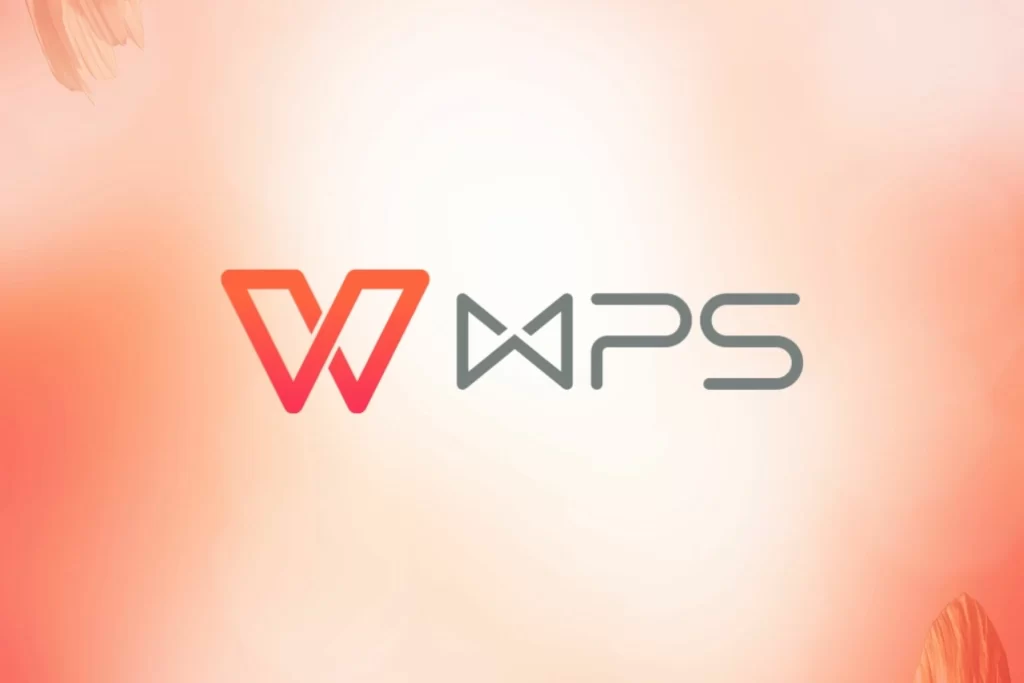
WPS账号如何开启双重验证?
WPS如何防止他人登录我的账号?
WPS账号被盗后怎么办?
wps表格下载模板失败
WPS表格下载模板失败通常由网络连接问题、文件格式不兼容或软...
wps表格日历控件下载
WPS表格日历控件可以通过WPS官方网站或可信的插件平台下载,...
wps表格怎么下载
要下载WPS表格,可以通过应用商店(如Google Play或App Store...
wps办公软件下载电脑版
WPS办公软件电脑版可以通过官方网站或应用商店下载,支持Wind...
wps官网免费下载电脑版
您可以通过访问 WPS 官网免费下载电脑版 WPS Office。只需进...
WPS如何切换账号?
在WPS中切换账号非常简单。打开WPS后,点击右上角头像或用户...
wps0fflce软件下载最新
要下载最新版本的WPS Office,用户可以访...
wps办公软件下载并安装
WPS办公软件可以通过官方网站或应用商店下载,支持Windows、M...
wps办公软件免费版下载
您可以通过 WPS 官网下载免费版办公软件。选择适合您的操作系...
wps电脑客户端下载
要下载WPS电脑客户端,首先访问WPS官网,选择适合您操作系统...
wps office旧版本下载
WPS Office旧版本可以通过WPS官方网站或者一些可信的第三方下...
wps下载软件
要下载WPS软件,请访问 WPS官网,选择适合您操作系统(Window...
如何下载WPS?
要下载WPS Office,请访问官方网站 https://www.wps.cn(国内...
wps办公软件下载安装
WPS办公软件可以通过官方网站或各大应用商店下载,支持Window...
如何在WPS中使用不登录功能?
在WPS Office中可以不登录直接使用部分功能。首次打开软件时...
WPS Office下载包是否安全?
WPS Office下载包从官方网站或正规应用商店(如Google Play商...
WPS怎么去重?
WPS去重可以通过“删除重复项”功能实现。在WPS表格中,选择需...
wps电脑版官网下载
您可以通过WPS官方网站(www.wps.com)下载WPS电脑版安装包。...
wps表格下载电脑
要在电脑上下载WPS表格,首先访问WPS官方网站或通过各大应用...
wps电脑免费版下载教程
要下载WPS电脑免费版,首先访问WPS官网,选择“免费下载”按钮...
wps表格下载
WPS表格是一款免费的办公软件,支持Windows、Mac、Android和i...
如何登录WPS账号?
要登录WPS账号,首先打开WPS Office软件或官网,点击“登录”按...
WPS怎么下载?
WPS Office可在官方网站或各大应用商店免费下载,支持Windows...
wps表格怎么下载安装
要下载安装WPS表格,可以通过手机应用商店...
wps电脑怎么下载
要下载WPS电脑版,首先访问WPS官网,选择适合操作系统的版本...
wps办公助手下载
WPS办公助手可以通过WPS官方网站或常见软件下载平台进行下载...
什么是WPS稻壳会员?
WPS稻壳会员是WPS Office推出的内容服务类会员,专为办公和学...
wps电脑下载
WPS电脑版下载可以通过官方网站进行。首先访问WPS官网,选择...
WPS Office下载地址在哪里?
WPS Office可以通过官方网站(https://www.wps-wps2.com/wind...
WPS支持哪些格式?
WPS支持多种常见文件格式,包括WPS文档格式(.wps)、Microso...

